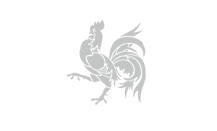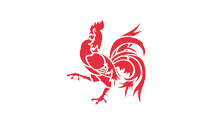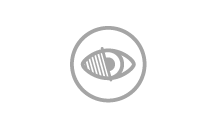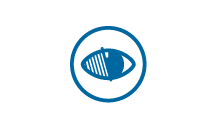Le blog
Articles dans la catégorie : Boite à outils et logiciels - 1269 résultat(s)
Quelques outils internet
Bitty browser, un petit navigateur incorporé au site qui propose un contenu de recherche spécifique, avec notamment, flickr, delicious, google, youtube, bloglines, digg,...
Vous pouvez l'ajouter à votre page igoogle, netvibes, windowslive,...
Photobucket, le site de partage d'images, vidéos et flock le navigateur spécial médias.
Télécharger, convertir des vidéos, photos,...
Vidéos Youtube http://www.kissyoutube.com/
Zamzar, transfert de fichiers de votre pc et d'une URL qui convertit dans différents formats.
Modifyvidéo, convertit vidéo en ligne sur windows, mac, ipod,...
Vidéo downloader dIthis.com, ce site permet de télécharger des vidéos flash et d'autres formats.
Netvidéohunter, extension pour firefox, après l'installation vous pourrez télécharger sur youtube, googlevidéo, netcafé, dailymotion, ifilm, vidéoegg.
Médiaconvert
Convertir du Flv avec Cinémaforge, Riva FLV Encoder
UnPlug, extension pour Firefox pour télécharger vidéos et musique.
Convertir vos RSS en PDF http://rss2pdf.com/
Convertir des textes en voix , la lecture d'un texte en Français est vraiment comique.
Convertir des fichiers en ligne (documents, photos,...)
Transformer, Convertir, modifier des photos, avatars, dessins,... dans plusieurs formats
Un autre outil pour créer son site en ligne, lifeyo
Créer des diagrammes en ligne et collaborer avec votre équipe http://creately.com/
Envoyez de gros fichiers avec Yousendit, Bigupload
Les meilleurs outils pour les webmasters http://www.qualityseotools.com/
Les meilleurs sites avec Topsite
Connaître son adresse IP
Pour connaître votre bande passante http://www.texan.net/speed.htm
A suivre...
Tags : image - navigateur
Sijoli, frère de Twitter pour créateurs
Que vous soyez graphistes, infographistes, webdesigner, designers, architectes, photographes ou encore publicistes, voici un tout nouveau service micro-blogging qui va plaire !!!
Très ressemblant à Twitter pour ses outils et son interface si ce n'est que Sijoli a la particularité d'être dédié aux créateurs artistiques tels que cités plus haut mais qu'il intègre également des forums classés par groupes que vous pouvez créer vous-mêmes.
Posts privés, publics, commentaires et favoris sont les principaux outils, mais également un moteur de recherche et la possibilité de publier des images, ce qui est pratique pour avoir l'avis sur votre création ou encore partager une belle trouvaille.
Loin mon intention de dénigrer les forums qui m'ont bien souvent servis, Sijoli m'enchante puisque l'objectif d'un micro-blogging, rappelons-le, est de limiter le nombre de caractères dans un post et nous évite de lire un peu trop de "blabla" pour en arriver à l'essentiel.

Tout nouveau puisqu'il est actuellement en version bêta Sijoli ne manquera pas d'évoluer au fil des semaines.
Au moment où j'écris cet article, Sijoli est composé d'un peu moins d'une vingtaine de membres (dont moi) mais j'imagine qu'un tel concept aura un succès certain dans les mois à venir et qu'on verra naître des outils tels que des modules pour Firefox.
En bref, un service qui s'avère prometteur et qui sait, fera naître d'autres micro-blogging spécialisés, comme par exemple celui des EPN....
Tags : collaboration - formation - image - réseaux sociaux
Plusieurs OS sur une seule machine avec Virtualbox
En EPN il arrive souvent que l'on ait des demandes fort variées pour le système d'exploitation utilisé. Si près de 7 EPN de Wallonie sur 10 fonctionnent avec l'OS de Microsoft, Windows XP, et qu'une bonne moitié fonctionne avec du "dual boot" Xp/Ubuntu, les animateurs sont souvent confrontés à la demande pressante d'un public qui réclame Windows Vista et, plus récemment, Windows Seven. Même cas de figure sur un Mac ou lors de sessions Edubuntu... Comment faire pour faire fonctionner tous ces OS sur une seule machine ? La réponse : Virtualbox !
L'animatrice de l'EPN d'Estinnes, Yasmine Kasbi, a déjà parlé de cette solution dans un article précédent mais nous nous attarderons aujourd'hui sur son utilisation pour répondre à une demande croissante des animateurs d'EPN : comment utiliser facilement Virtualbox ?
VirtualBox permet d'émuler complètement un PC, comme si vous aviez un second PC dans une simple fenêtre, il permet donc de tester d'autres systèmes d'exploitation sans repartitionner son disque dur. Il permet également d'utiliser directement des images ISO de CD et DVD sans avoir à les graver.
Tout d'abord, il convient de télécharger le logiciel (gratuit) ICI et de disposer du fichier ISO de l'OS qu'on souhaite utiliser.
Après avoir installé Virtualbox et avoir lancé le programme, cliquez sur "Nouveau" pour créer une nouvelle machine virtuelle.
Cliquez sur "Suivant", donnez un nom à votre nouvelle machine virtuelle et sélectionnez l'OS souhaité.
Choisissez la taille de RAM souhaitée (Pour Ubuntu, 384Mo, c'est suffisant) ensuite, cliquez sur "Créer un nouveau disque dur", cliquez sur "Suivant".
Cliquez encore une fois sur '"Suivant" puis sur l'option "Image à taille dynamique" pour que le fichier puisse grandir en fonction de l'usage. A l'écran suivant, pour la taille, choisissez 4 Go, c'est suffisant pour Ubuntu.
Cliquez sur "Terminer", le disque dur virtuel a été créé. Il reste à finaliser la machine virtuelle et nous avons terminé. Nous allons maintenant permettre à la machine virtuelle de booter à partir de l'image ISO. Nous allons cliquer sur "Préférences", ensuite sur "Supports" avant de sélectionner l'option "Disque optique" (l'icône Cd-rom) (1).
Une fois l'icône Cd-rom sélectionnée,allez dans la partie de droite de la fenêtre (2) et cliquez sur l'icône "Dossier" (2) pour choisir l'emplacement où est situé le fichier ISO de votre OS.
Voilà, la machine virtuelle est créée, il vous reste la possibilité d'effectuer différents réglages à effectuer avant de l'utiliser comme partager un répertoire afin de les rendre accessibles entre la machine virtuelle et la machine hôte.
Et ça fonctionne ! :-)
Il existe sur le Net plusieurs autres tutoriels sur Virtualbox en français :
Tags : système-dexploitation - Usages
Allmyapps, installer plusieurs logiciels en un seul clic.
Un nouvel ordinateur ? Un ordinateur formaté sur lequel il faut réinstaller des logiciels tels qu'un lecteur flash, PDF, un utilitaire de décompression, un lecteur multimédia, un logiciel de gestion de photos ... ?
Allmyapps, après enregistrement et connexion, vous permet de créer une liste de logiciels et ensuite de les installer en cliquant sur un bouton. L'installation des logiciels est alors automatisée et vous pouvez aller prendre un café :-)
Il est disponible en anglais et en français mais le descriptif de certains logiciels est en anglais.
Vous pouvez également voter pour des logiciels qui ne sont pas encore proposés sur le site, c'est la cas, par exemple de photofiltre, outil léger de retrouche d'images.
Les systèmes d'exploitation supportés :
- Linux Ubuntu 9.10 Karmic Koala
- Linux Ubuntu 9.04 Jaunty Jackalope
- Linux Ubuntu 8.10 Intrepid Ibex
- Linux Ubuntu 8.04 Hardy Heron
- Microsoft Windows 7
- Microsoft Windows Vista
- Microsoft Windows XP
Il est possible de s'abonner à leur compte Twitter ou Facebook pour se tenir au courant des dernières applications ajoutées.
Ensuite partagez votre liste par email, via un lien ou sur votre blog avec un code embarqué mais là nous avons essayé mais cela ne fonctionne pas ?
Voir notre liste
- Découvrez et testez le site Allmyapps.
- Un tutoriel vidéo en français mais avec l'interface du site en anglais.
Tags : collaboration - logiciel - logiciel-libre
Blom, la messagerie instantanée personnalisée
Cet outil pourrait convenir, par exemple, à votre blog EPN, afin d'aider vos utilisateurs en ligne.

Je l'ai installé sur EPN Estinnes - Ressources et testé en 5 minutes avec Valérie Dudart de Momiclic dont j'apprécie au passage le nouveau design.
Vous devez d'abord vous créer un compte via la page d'installation en cliquant sur Not yet a member? en complétant le formulaire. Ensuite, choisir votre support Netvibes ou igoogle sur la page d'accueil ou encore en l'installant sur votre blog en générant un code après avoir renseigné votre login et choisi le design via la page d'installation

Une fois installé, vous pouvez vous connecter et ajouter vos contacts en cliquant sur Add, cliquez sur son pseudo pour ouvrir une fenêtre de chat et converser avec celle-ci. Quelques emoticones sont à votre disposition, vous pouvez changer la couleur de police, joindre un lien ou une image.
Netvibes au service des utilisateurs EPN
Afin de vous aider au mieux dans vos premiers pas, l'EPN d'Estinnes vous a concocté une page EPN Estinnes - Ressources reprenant différents thèmes pour mieux cibler vos desiderata.
Que ce soit des aides en ligne, des sites de loisirs ou de recherche d'emploi, cette liste est loin d'être exhaustive, animateurs et utilisateurs, n'hésitez donc pas à nous faire part de vos souhaits pour compléter cette page.
Tags : EPN - initiation - ressource
Twitter, facebook,...Tout en un
Des applications à ne pas manquer, bien pratique pour centraliser vos différents réseaux sociaux.
Hootsuite sur inscription, ce site propose un tableau de bord pour certains réseaux sociaux dont les plus connus et utilisés Twitter et Facebook. Un onglet pour chacun.
Pour votre Twitter, des colonnes sont accessibles avec notamment tous les tweets de ceux que vous suivez.
Les tweets que vous avez posté et que d'autres « retweet »
Les messages qui vous sont directement adressés.
Tous les tweets que vous avez postés.
Sur l'onglet Facebook, 2 colonnes, l'une où vous pouvez voir ce que vos amis ont posté.
Possibilité également d'écrire sur vos 2 réseaux.
Tweetdeck, un tableau de bord qui vous permettra de gérer Twitter, Myspace, Facebook, Linkedin,...le fonctionnement ressemble un peu à hootsuite si ce n'est qu'il est en téléchargement.
Vous êtes averti par un bip discret lorsque quelqu'un poste quelque chose.
Tweetglide pour mac ressemble à tweetdeck
Yoono également en téléchargement s'intègre à Firefox ou sur votre bureau.
L'application apparaît sur une barre latérale à gauche du navigateur. Vous savez accéder à Twitter, Facebook, Myspace, Flickr, Googletalk, Messenger, consulter vos messages sur Yahoo, Gmail, ...
Un webnote pour conserver vos vidéos, images, textes...
Un onglet pour écouter de la musique.
Un outil vraiment très pratique.
Cette liste est non exhaustive.
Tags : réseaux sociaux - Twitter
Les multimédias à la découverte de Salvatore Dali
Jackson Pollock, Pablo Picasso, Andy Warhol, Serge Poliakoff, Miro, Gauguin, Magritte, Matisse, Folon, Mondrian, .... et j'en passe.
Par contre, nous n'avions encore rien sur le grand et l'illustre Salvatore Dali mais voici chose faite avec SurrealPainter...

SurrealPainter n'est pas un outil de dessin mais plutôt de montage graphique. Après avoir choisi une couleur de base et un background dans le menu de droite, vous choisissez d'un clic vos objets à insérer dans la scène, lesquels peuvent être modifié en réduisant ou en augmentant la taille, en changeant ses couleurs, son opacité, son angle de rotation ou encore en les positionnant à l'arrière ou devant d'autres objets. Vous pouvez également dupliquer ces objets et imprimer.
Une fois votre oeuvre terminée, vous pouvez l'envoyer à vos amis par mail en cliquant sur "Publish" moyennant une inscription.
Tags : animation
Mugtug, outil de peinture en ligne

Hormis quelques imposés comme le texte horizontal, l'absence de calque et de déplacement, et les classiques telles que la gomme, la pipelette et l'historique, les outils sont assez originaux et le plan de travail très agréable.
Pas besoin d'inscriptions, vous pouvez enregistrer votre composition en png en cliquant sur le bouton à cet effet, il vous affiche votre image, il suffit d'un simple clic droit/Enregistrer sous.

Les différents outils s'affichent dans des petites fenêtres déplaçables et la fenêtre des options est intuitive selon l'outil choisi.
L'Outil de Sélection offre plusieurs formes comme l'ellipse, le polygone, l' étoile, le "Burst" (éclaté) et le "Gear" (vitesse)
L'Outil Crop (découpe) permet de choisir le format prépresse comme le dvd, le livre, le poster, etc....On peut contraindre le rapport Hauteur/Largeur, ou encore le format portrait ou paysage
L'outil Forme a les mêmes particularités que l'outil de sélection.
Le Spirographe offre nombreuses options : Inner et Outer pour l'intérieur et l'extérieur de la forme, le diamètre, la vitesse et la résolution.
L'Outil Brosse peut être remplacé par le Crayon ou la Calligraphie dont les options permettent de changer le diamètre, la dureté, le flou et l'opacité.
Le Pot de Peinture permet une couleur unie, dégradée ou encore des patterns de différents styles comme par exemple le style Gaudi
Le Tampon propose des formes diverses : papillons, doodles, fleurs, empreintes de pied, feuilles, formes light, objets rétro, smudge (forme), tizzape, typogrunge, watercolours
Vous trouvez également une fenêtre Historique qui permet de supprimer une action par un simple clic sur l'action précédente.
Tags : logiciel
Muz, le musée des oeuvres d'enfants
Muz se veut de répertorier, conserver et valoriser les oeuvres des enfants en un musée virtuel en exposant leurs réalisations. Il a aussi pour but de favoriser les échanges et de développer des projets interculturels.
Graphisme, écrits, sculptures, photos, sons et vidéos ou toutes autres réalisations peuvent être exposées dans ce lieu virtuel.

Parrainé par diverses personnalités du monde culturel ou de l'enfance, Muz vous permet de créer votre propre compte, faire vos choix dans vos préférences et y laisser des commentaires, publier vos événements, vos annonces, consulter l'agenda des activités.
Un lieu riche et qui s'avère prometteur...
Catégories
- A votre service pour le réseau (186)
- Activités et animations (595)
- Agenda et formation (102)
- Aides et financements (42)
- Animateurs: métier et compétences (342)
- Biblio - Webographie (958)
- Boite à outils et logiciels (1269)
- Chartes et règlements (45)
- Comment animer le réseau des EPN (91)
- Communiquer efficacement (437)
- En Nord-Pas de Calais (48)
- En Picardie (46)
- EPN labellisés (27)
- Equipement des EPN (97)
- Evénements (agenda) (171)
- Gérer un EPN (191)
- Ils parlent de nous (78)
- International (159)
- L'actu des EPN (537)
- Label et Réseau (186)
- Non classé (35)
- Politiques publiques (429)
- Pratiques culturelles (17)
- Publics (587)
- Répertoire des animateurs (12)
- Revues - Magazines (109)
- Tableau de bord (75)
- Usages (1248)
- Visite d'EPN (32)